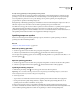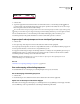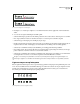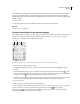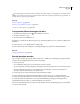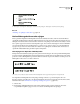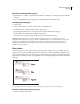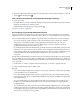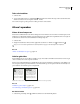Operation Manual
251
INDESIGN CS4 GEBRUIKEN
Typografie
2 Typ in het regelpaneel of het deelvenster Teken een numerieke waarde om het percentage te wijzigen voor Verticaal
schalen of Horizontaal schalen .
Tekst schalen door het formaat van het tekstkader te wijzigen in InDesign
❖ Ga als volgt te werk:
• Houd Ctrl (Windows) of Command (Mac OS) ingedrukt en sleep met het gereedschap Selecteren een hoek van het
tekstkader om het kader groter of kleiner te maken.
• Wijzig het kader met behulp van het gereedschap Schalen .
(Zie “Objecten schalen” op pagina 419.)
De vormgeving van geschaalde tekstwaarden bepalen
Wanneer u de schaal van een kader wijzigt, wordt de tekst in het kader eveneens geschaald. Als u bijvoorbeeld het
tekstkader twee keer zo groot maakt, wordt de tekst ook twee keer zo groot: 20-punts tekst wordt dus 40-punts tekst.
Met de voorkeursinstellingen kunt u bepalen hoe de geschaalde tekst in de deelvensters moet worden weergegeven:
• Als u de optie Toepassen op inhoud selecteert, wordt de nieuwe tekengrootte (bijvoorbeeld 40 pt) standaard
weergegeven in de desbetreffende vakken in het regelpaneel en in het deelvenster Teken. Als u de optie
Schaalpercentage aanpassen selecteert, wordt in de vakken Tekengrootte zowel de originele grootte als de
geschaalde grootte weergegeven, bijvoorbeeld “20 pt (40).”
• De schaalwaarden in het deelvenster Transformeren geven het horizontale en verticale schalingspercentage van het
frame aan. Als u de optie Toepassen op inhoud selecteert, worden schaalwaarden standaard weergegeven als 100%
nadat een tekst is geschaald. Als u de optie Schaalpercentage aanpassen selecteert, komen de schaalwaarden overeen
met het geschaalde kader. Als het tekstkader bijvoorbeeld twee keer zo groot is geworden, wordt 200%
weergegeven.
Het bijhouden van schaalwijzigingen aan kaders is nuttig als u een tekstkader moet herstellen en de tekst in het kader
de oorspronkelijke grootte moet geven. Het is bovendien handig om na te kunnen gaan hoeveel groter of kleiner een
tekstkader is geworden. Als u de schaalwijzigingen van tekstkaders en van de tekst in deze kaders wilt bijhouden, gaat
u als volgt te werk:
1 Kies Bewerken > Voorkeuren > Algemeen (Windows) of InDesign > Voorkeuren > Algemeen (Mac OS).
2 Selecteer Schaalpercentage aanpassen en klik op OK.
Belangrijk:
• De voorkeursinstelling Schaalpercentage aanpassen is van toepassing op kaders die na activering van de instelling
worden geschaald, en niet op bestaande kaders.
• De voorkeursinstelling Schaalpercentage aanpassen is gekoppeld aan de tekst. De geschaalde tekengrootte blijft
tussen haakjes staan, zelfs als u de voorkeursinstelling Schaalpercentage aanpassen uitschakelt en de schaal van het
kader nogmaals wijzigt.
• Als u de geschaalde tekengrootte wilt verwijderen uit het deelvenster Transformeren, kiest u Schalen opnieuw
instellen op 100% in het deelvenster Transformeren. Als u deze optie kiest, verandert de vormgeving van het
geschaalde kader niet.
• Als u de tekst bewerkt of een kader binnen een reeks verbonden tekstkaders schaalt wanneer de voorkeursinstelling
Schaalpercentage aanpassen is ingeschakeld, wordt de tekst geschaald, zelfs wanneer de tekst naar een ander kader
wordt verplaatst. Als Toepassen op inhoud echter is ingeschakeld, wordt alle tekst die in een ander kader doorloopt
als gevolg van een bewerking, niet meer geschaald.